Vă întrebați cum să descărcați filme și emisiuni TV pe Netflix? În acest ghid, vă vom explica tot ce trebuie să știți despre descărcarea de pe Netflix, inclusiv dispozitivele compatibile, de ce unele emisiuni și filme nu pot fi descărcate și cum puteți schimba calitatea imaginii conținutului pe care îl descărcați.
Netflix a introdus funcția de descărcare în 2016 și este acum una dintre cele mai bune avantaje de a fi abonat la serviciu. Indiferent unde vă aflați, puteți descărca o gamă largă de emisiuni TV și filme pe dispozitivul dvs. cu aplicația Netflix.
Iată cum puteți descărca de pe Netflix.
- Cele mai bune emisiuni Netflix
- Cum să ștergeți istoricul Netflix
- Cel mai bun VPN Netflix
Cum se descarcă de pe Netflix: ce dispozitive funcționează?
Următoarele dispozitive pot fi descărcate de pe Netflix, conform streamerului:
- iPhone, iPad sau iPod touch care rulează iOS 9.0 sau o versiune ulterioară
- Telefon sau tabletă Android care rulează Android 4.4.2 sau o versiune ulterioară
- Tableta Amazon Fire care rulează Fire OS 4.0 sau o versiune ulterioară
- Tabletă sau computer Windows 10 care rulează versiunea 1607 sau o versiune ulterioară
- Unii mai în vârstă Chromebookuri și Chromebox dispozitive
În fiecare caz, va trebui să descărcați aplicația Netflix pentru a descărca emisiuni și filme Netflix din mers. Pe iOS, acesta este magazinul de aplicații. Pe dispozitivele Android, acesta este Magazin Play. Pe dispozitivele Amazon Fire, este Amazon Appstore.
Evident, de asemenea, veți avea nevoie de o conexiune la internet și Wi-Fi special pentru dispozitivele mobile, precum și de o capacitate suficientă de stocare pentru a descărca de fapt un spectacol sau un film.
Pentru dispozitivele Windows 10, care includ laptopuri și PC-uri desktop, va trebui să descărcați aplicația Netflix din Microsoft Store. Din păcate, nu puteți deschide browser-ul Netflix pe Chrome sau Microsoft Edge și începeți să descărcați emisiuni și filme.
Cum se descarcă filme pe Netflix
Vom folosi imagini din aplicația Windows 10 pentru a vă arăta cum funcționează procesul de descărcare, dar este practic identic în toate aplicațiile Netflix. În primul rând, trebuie să știți că nu toate filmele și emisiunile TV de pe Netflix pot fi descărcate, din cauza restricțiilor privind drepturile asupra anumitor conținuturi sau a altor factori precum costul și popularitatea care interzic Netflix să ofere toate titlurile pentru descărcare.
Veți descoperi că practic tot ce este marcat cu „Netflix Originals” poate fi descărcat, dar și multe alte emisiuni și filme.
Dacă doriți să vedeți dacă un anumit spectacol sau film poate fi descărcat, selectați-l în aplicație. Fie că veți vedea un buton „Descărcați” pe ecranul listării, fie nu veți vedea, în funcție de ce este. Iată cum arată un titlu pe care îl puteți descărca:
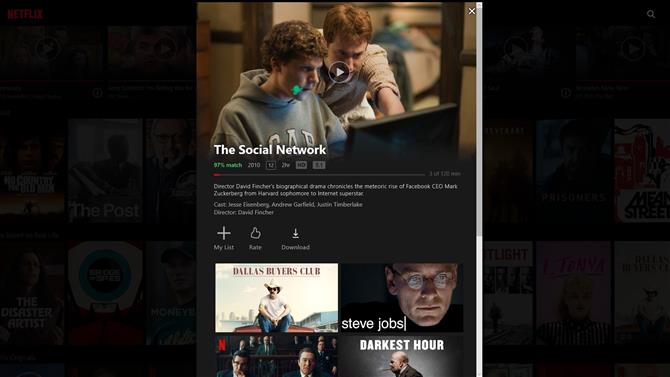
Butonul de descărcare din aplicație indică faptul că este disponibil pentru a merge din mers. (Credit de imagine: Viitor)
Dacă preferați doar să obțineți o listă dintr-o privire dintr-o privire cu tot ce puteți descărca pe Netflix, este ușor. Pe dispozitivele mobile, faceți clic pe butonul „Descărcări” din bara de meniu din partea de jos a ecranului. Veți primi apoi o opțiune care spune „Găsiți ceva de descărcat”. Dacă faceți clic pe aceasta, veți descoperi tot ce puteți descărca de pe dispozitivul pe care îl utilizați.
În aplicația Windows 10, este destul de similar. Faceți clic pe butonul meniu din colțul din stânga sus și derulați în jos până la „Disponibil pentru descărcare” în partea de jos. Selectând acest lucru, veți vedea fiecare emisiune TV și film pe care îl puteți descărca de pe Netflix.
Indiferent de subtitrări și opțiuni de limbă pe care le-ați selectat în cadrul emisiunii sau al filmului în acel moment ar trebui să fi versiunea pe care o descarci apoi. Cât de mult spațiu ocupă fiecare film Netflix sau emisiune TV pe dispozitivul dvs. este determinat de lungimea conținutului și de setările de descărcare, pe care le vom explica mai jos.
Cum să modificați setările de descărcare Netflix: descărcări inteligente explicate
Pe dispozitivele mobile, faceți clic pe butonul „Mai multe” din extrema dreaptă din partea de jos a ecranului și accesați „Setări aplicație”. Aici, veți vedea o întreagă secțiune de descărcare, care vă va permite să ajustați dacă descărcați emisiuni și filme numai prin Wi-Fi sau cu planul dvs. de date mobile. De asemenea, puteți schimba locația de descărcare, dacă este necesar.
Puteți regla Calitatea descărcării videoclipului între Standard sau Înalt, utilizând mai mult spațiu de stocare.
Netflix are o funcție numită Descărcări inteligente. Dacă vizionați un episod al unei emisiuni TV în timp ce sunteți descărcat, de exemplu, acesta va șterge automat orice episoade pe care le terminați și va descărca următoarele episoade când sunteți din nou pe Wi-Fi.
Aceste setări sunt practic identice pe toate dispozitivele, dar pe Windows 10 va trebui să selectați cele trei puncte din ecranul din dreapta sus pentru a vă deschide setările.
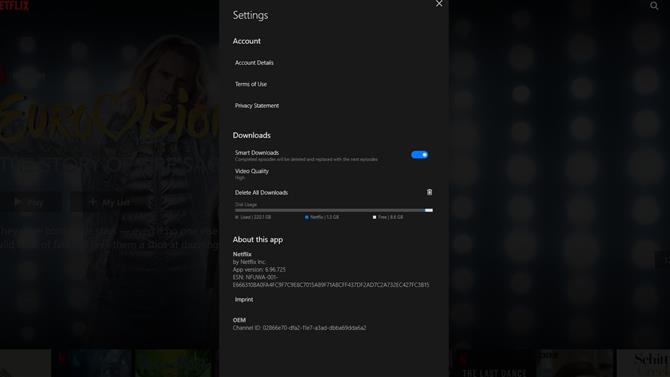
Setările Descărcări vă permit să reglați calitatea imaginii, printre altele. (Credit de imagine: Viitor)
Cum să ștergeți descărcările Netflix
Accesați secțiunea „Descărcări” din meniu, faceți clic pe stiloul din colțul din dreapta sus și vi se va oferi opțiunea de a elimina orice emisiuni sau filme pe care le-ați descărcat pe dispozitivul dvs.
Care este limita pentru descărcările Netflix?
Netflix spune că puteți avea până la 100 de descărcări pe oricare dintre dispozitivele care sunt acoperite de planul dvs. de membru. Acesta este un dispozitiv pentru abonații Netflix de nivel de bază, două pentru nivelul Standard și patru pentru nivelul Premium.
Ce ar trebui să descărcați pe Netflix?
Vă putem ajuta cu asta! Consultați listele noastre cu cele mai bune emisiuni Netflix, cele mai bune filme Netflix și cele mai bune documentare Netflix și vă vom găsi ceva de urmărit.
- Cele mai bune servicii de streaming comparate






